Comment utiliser une barre de couleur avec votre parcelle de MATLAB
En utilisant une barre de couleur avec votre parcelle MATLAB peut aider les gens à voir les valeurs de données fondées sur la couleur plutôt que la valeur numérique pur. Le bar de la couleur elle-même peut affecter des valeurs de l'homme compréhensible pour les données numériques de façon que les données signifie quelque chose pour ceux qui le visionnement. La meilleure façon de travailler avec des barres de couleur est de les voir en action.
Sommaire
- Tapez ysource = [4, 2, 5, 6 1, 2, 4, 3] - et appuyez sur entrée.
- Tapez bar1 = bar3 (ysource) - et appuyez sur entrée.
- Tapez cb1 = colorbar ('eastoutside') - et appuyez sur entrée.
- Tapez le code suivant dans la fenêtre de commande, appuyez sur entrée après chaque ligne.
- Tapez set (cb1, 'yticklabel', {'', 'awful', 'ok', 'better »,« moyen »,« grand »,« meilleur »!}) - et appuyez sur entrée.
Les étapes suivantes vous aideront à créer une barre de couleur en utilisant le colorbar () fonctionner et l'utiliser pour définir des valeurs dans un graphique à barres:
Tapez YSource = [4, 2, 5, 6 1, 2, 4, 3] - et appuyez sur Entrée.
MATLAB crée une nouvelle source de données pour l'intrigue.
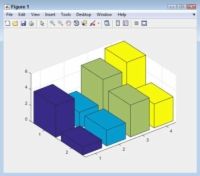
 Agrandir
AgrandirTapez Bar1 = bar3 (YSource) - et appuyez sur Entrée.
Vous voyez un nouveau diagramme à barres. Même si les données sont dans un format graphique, il est encore assez ennuyeux. Pour rendre le graphique à barres facile de travailler avec, la prochaine étape modifie les étiquettes de l'axe y.
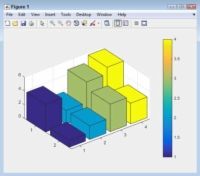
 Agrandir
AgrandirTapez CB1 = colorbar ('EastOutside') - et appuyez sur Entrée.
Vous voyez une barre de couleur apparaît sur le côté droit de la parcelle. Vous pouvez choisir d'autres endroits de la barre de couleur, y compris à l'intérieur de la parcelle. Ne vous inquiétez pas à propos de la barre de couleur tiques ne correspondant pas à ceux de l'histogramme pour l'instant.
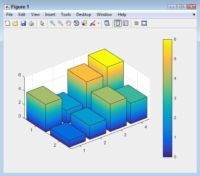
 Agrandir
AgrandirTapez le code suivant dans la fenêtre de commande, appuyez sur Entrée après chaque ligne.
pour Element = 1: longueur (Bar1) ZDATA = get (Bar1 (Element), 'ZDATA') - ensemble (Bar1 (Element), 'CData', ZDATA, ... 'FaceColor', 'interp') fin
Un certain nombre de changements ont lieu. Les barres sont maintenant colorés en fonction de leur valeur. Toutefois, la barre de couleur contient que des chiffres, de sorte qu'il ne fait rien de plus que l'axe des y étiquettes font de dire ce que signifient les couleurs.
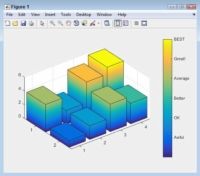
 Agrandir
AgrandirTapez set (CB1, 'YTickLabel', {'', 'Awful', 'OK', 'Better »,« moyen »,« grand »,« meilleur »!}) - Et appuyez sur Entrée.
Le tableau a maintenant significations assignées à chaque niveau de couleur.
Le schéma de couleurs que MATLAB utilise par défaut est pas le seul schéma de couleurs disponibles. La palette de couleurs () fonction vous permet de modifier les couleurs. Par exemple, si vous tapez palette de couleurs («cool») et appuyez sur Entrée, les couleurs changent de manière appropriée. Vous pouvez également créer des cartes de couleur personnalisés en utilisant une variété de techniques. Pour obtenir plus d'informations, consultez la documentation palette de couleurs () chez MathWorks.





